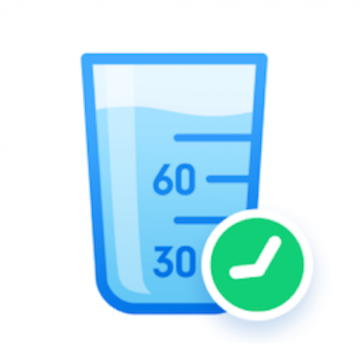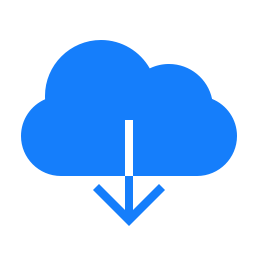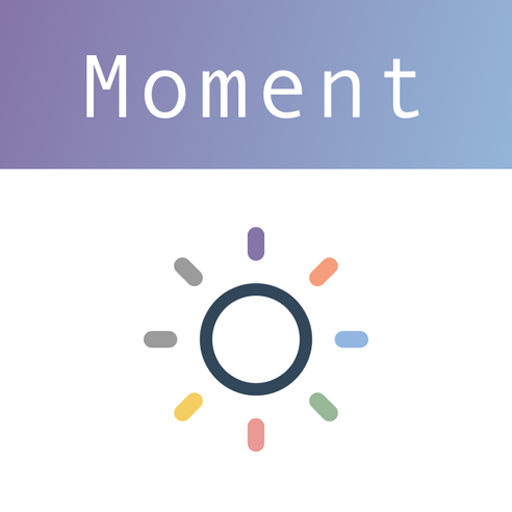怎么关闭Windows保护
时间:2017-01-07 18:22
小编:400下载站
在微软系统中有一个“Windows文件保护”的功能,主要用来防止程序替换重要的Windows系统文件,从而避免系统中的程序和设置出问题。但是很多用户不喜欢电脑总是弹出“Windows文件保护”的提示。所以想要一个简洁清静的电脑系统,那么怎么关闭Windows保护呢?下面400下载站小编给大家带来关闭Windows保护方法教程。希望能帮助到大家。
首先我们可以通过一些系统修复命令来修复被损坏的windows文件。如果无法修复的话那么就只能通过组策略来啊关闭文件保护功能。
1、这里需要一张系统光盘,插入系统,然后进入系统,在点击任务栏的开始菜单上面找到“运行”,打开运行程序,然后在运行的输入框上输入“sfc /scannow”命令,敲回车键这样系统就会自动修复系统,系统完成即可解除windows文件保护的提示。如图所示:
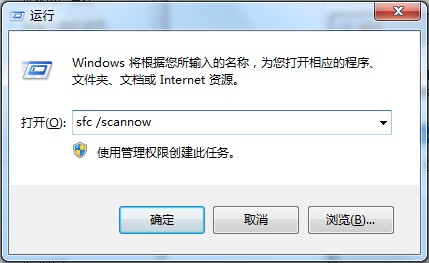
2、通过注册表关闭系统文件保护功能。同样在开始菜单上找到运行程序,然后在运行输入框上输入“gpedit.msc”即可打开本地组策略编辑器。如图所示:
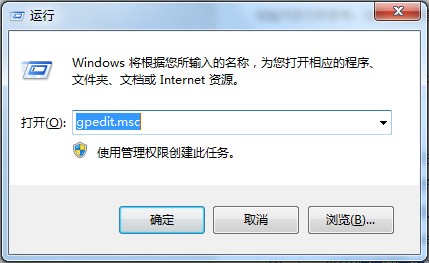
然后在打开的组策略窗口上依次点击“计算机配置-管理模板-系统-windows文件保护”如图所示:
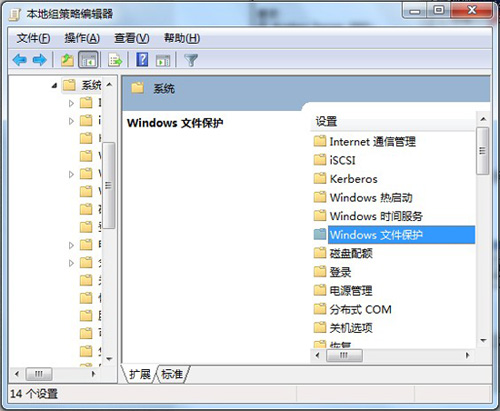
继续双击windows文件保护,在下一窗口上找到“设置windows文件保护扫描”选项,双击该选项,将其设置为“已禁用”即可。如图所示:
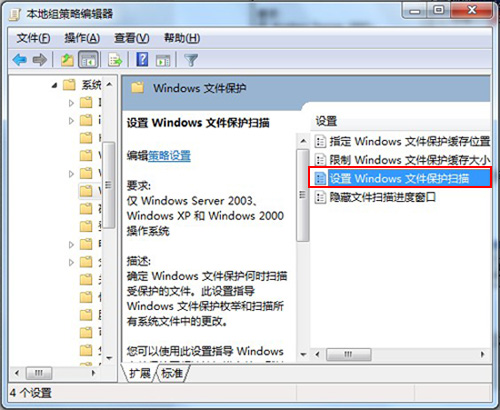
更多软件教程,请持续关注400下载站。